
时间:2023-03-02 编辑:hyd
在101教育PPT中成功下载并制作完课件后,当然要进行课件的导出啦,如果你还不知道导出课件的具体方法,就赶快来看看下面的教程吧!
1、最简单的方法就是直接点击上方的保存或另存为选项进行导出,,如下图所示:
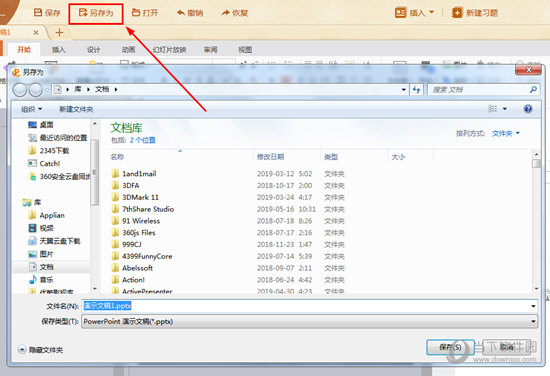
2、如果你的电脑中没有U盘等便携式存储设备,则可以利用网盘功能将此课件进行备份上传,从此避免课件的丢失,单击我的网盘选项即可进入到网盘界面中,如下图所示:
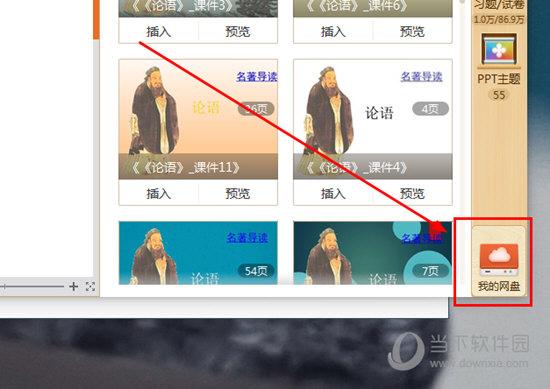
3、点击上传文件选项即可将之前导出的课件进行上传,到此也就完成了导出课件的全部内容,如下图所示:
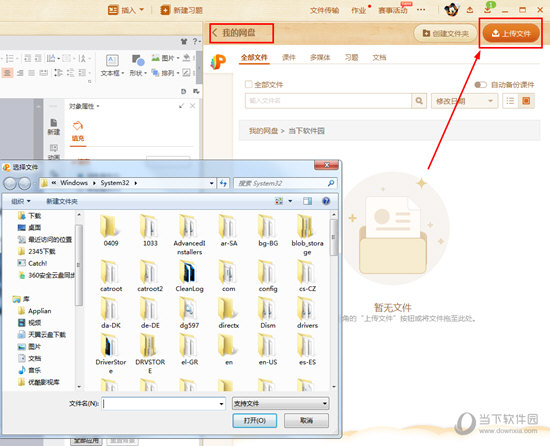
喜欢小编为您带来的101教育PPT怎么导出课件 看完你就明白了吗?希望可以帮到您~更多相关内容尽在游戏爱好者。
101教育PPT相关攻略推荐: